Win10任务栏预览窗口怎么关闭?简单几步搞定任务栏缩略图
时间:2025-06-06 17:45:21 170浏览 收藏
**Win10任务栏预览窗口怎么关?简单几步轻松关闭!** 厌烦Win10任务栏的预览窗口?鼠标悬停在任务栏图标上,总是弹出预览打断你的工作?别担心,本文教你轻松关闭Win10任务栏预览窗口,告别干扰,提升效率!通过修改注册表,简单几步即可实现。首先,打开运行窗口,输入regedit进入注册表编辑器,按照指定路径找到Advanced和Taskband文件夹,分别新建DWORD值并修改数值数据。按照本文详细步骤操作,即可关闭任务栏预览,享受清爽的电脑体验!快来试试吧!
如果我们在使用电脑时打开了多个程序,这些程序通常会在任务栏中显示图标,方便我们进行切换或关闭操作。当鼠标滑过任务栏时,系统会自动弹出预览窗口,展示当前程序的运行状态。然而,有些用户可能觉得这个功能比较干扰,希望关闭预览窗口。那么,如何才能取消这一功能呢?以下是具体的操作步骤:
首先,点击电脑左下角的Windows徽标,然后从开始菜单中选择“运行”选项;或者直接按下键盘上的“Win+R”组合键,打开运行窗口。
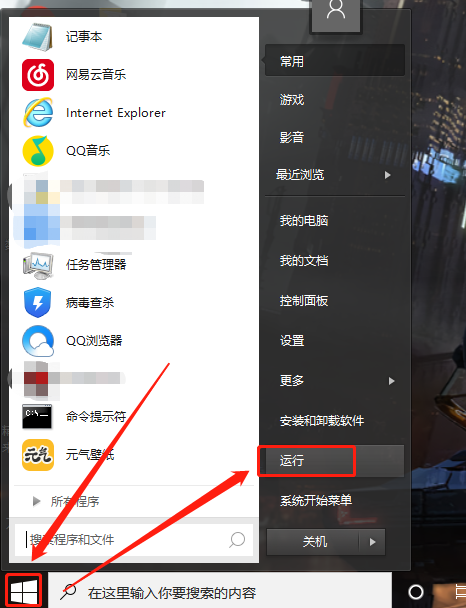
在弹出的运行窗口中输入“regedit”,并按回车键,以此来打开注册表编辑器。
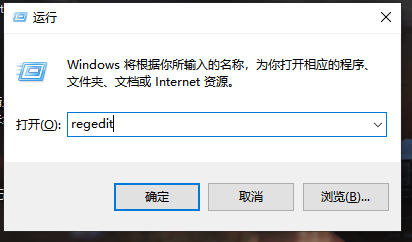
在注册表编辑器中,输入以下路径:“HKEY_CURRENT_USER\Software\Microsoft\Windows\CurrentVersion\Explorer\Advanced”,直接定位到“Advanced”文件夹。
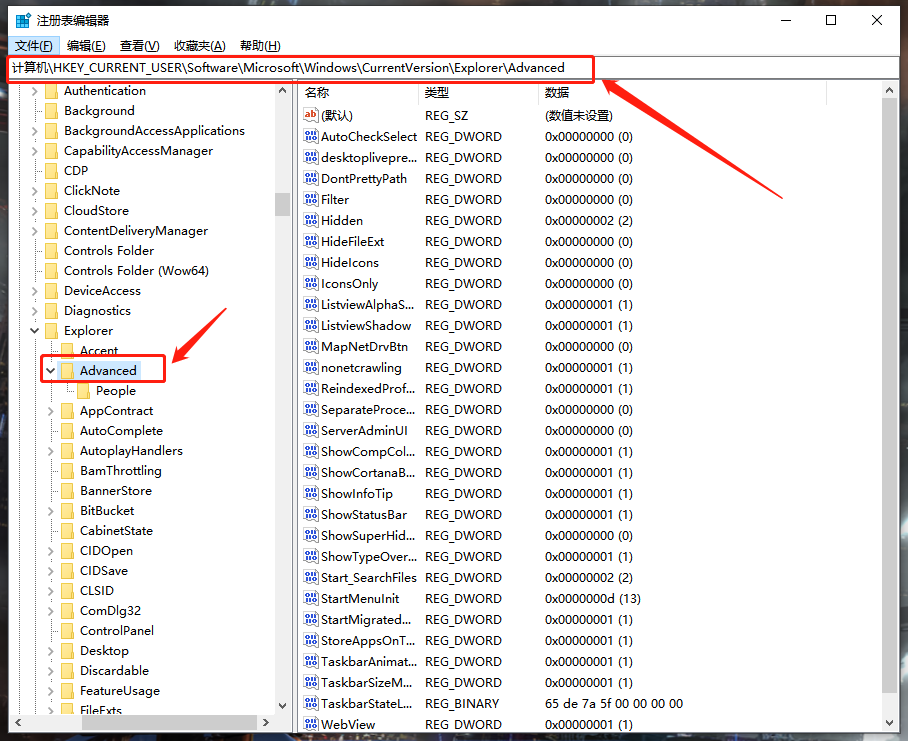
接着,在“Advanced”文件夹的右侧空白区域右键单击,选择“新建”菜单中的“DWORD (32位) 值”选项,并将新创建的项目名称改为“ExtendedUIHoverTime”。
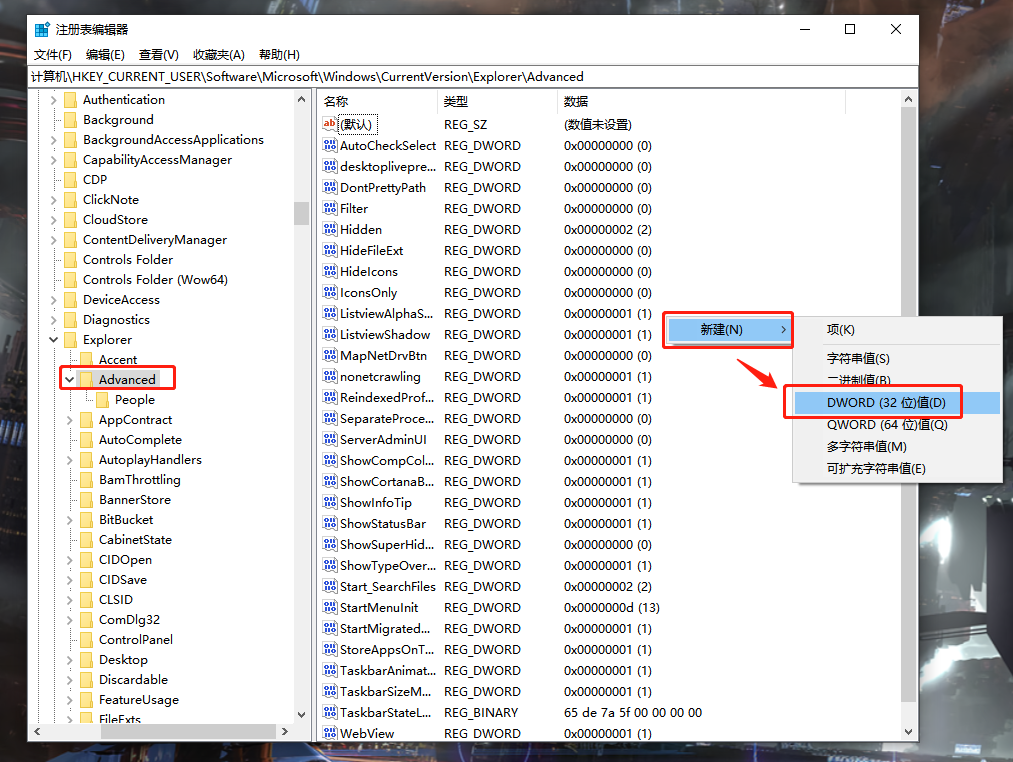
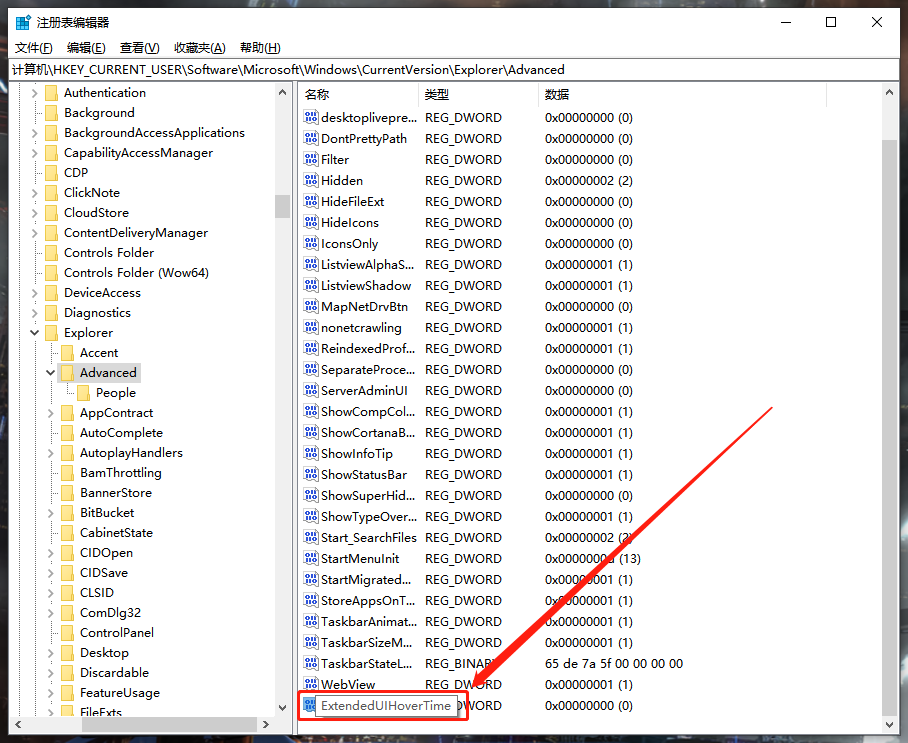
双击刚刚新建的“ExtendedUIHoverTime”项,进入编辑页面,将其数值数据设置为“9000”,最后点击“确定”。
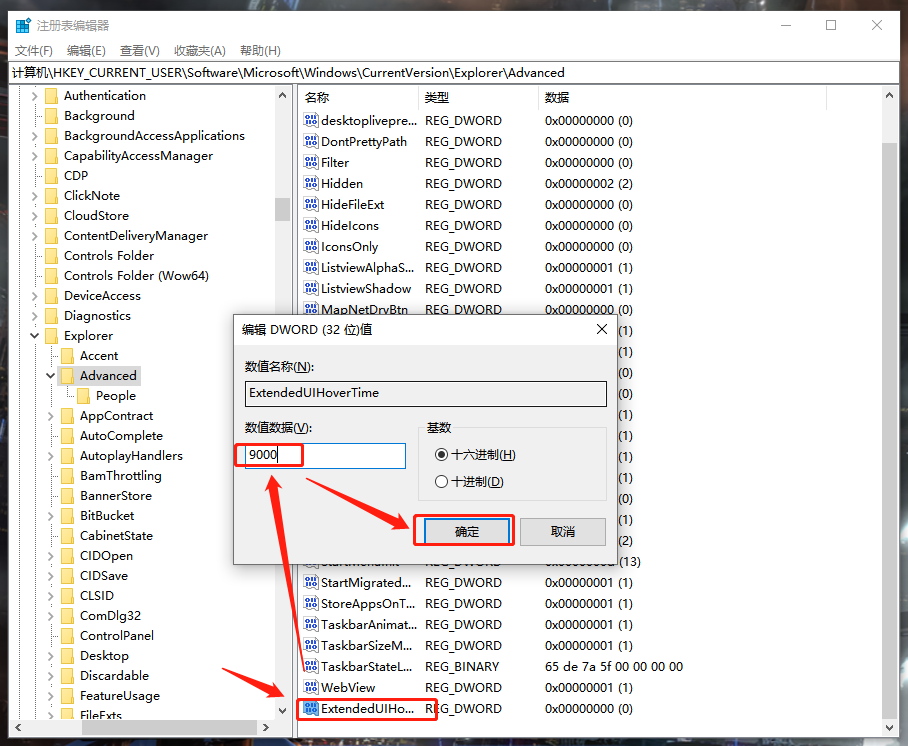
随后,采用相同的方法,在注册表编辑器中输入路径:“HKEY_CURRENT_USER\SOFTWARE\Microsoft\Windows\CurrentVersion\Explorer\Taskband”,直接定位到“Taskband”文件夹。
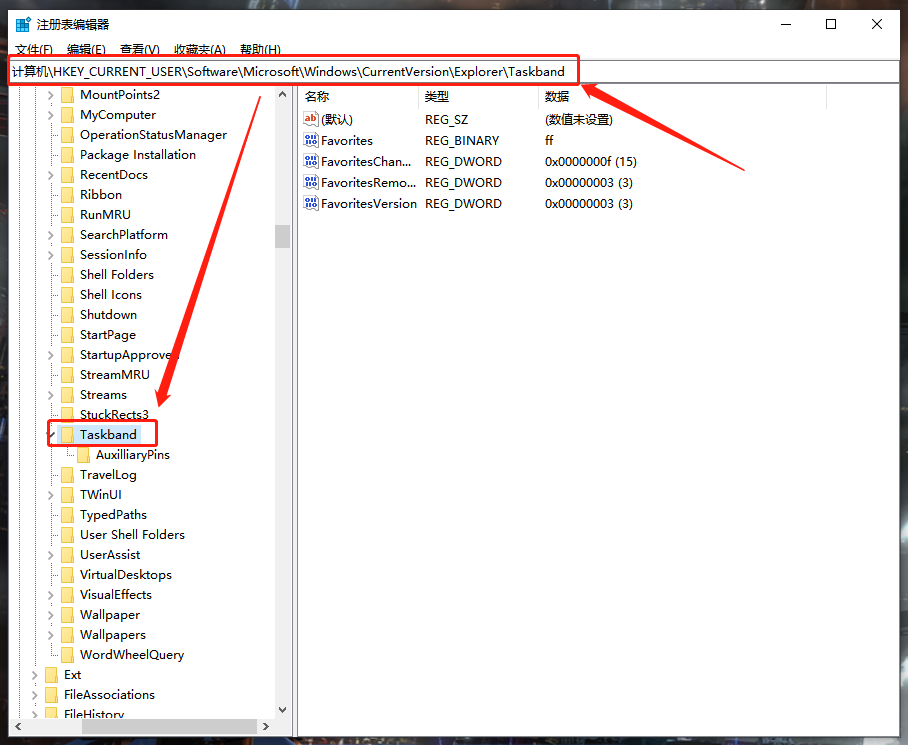
在“Taskband”文件夹的右侧空白区域再次右键单击,选择“新建”菜单中的“DWORD (32位) 值”选项,并将新建的项目名称设为“NumThumbnails”。
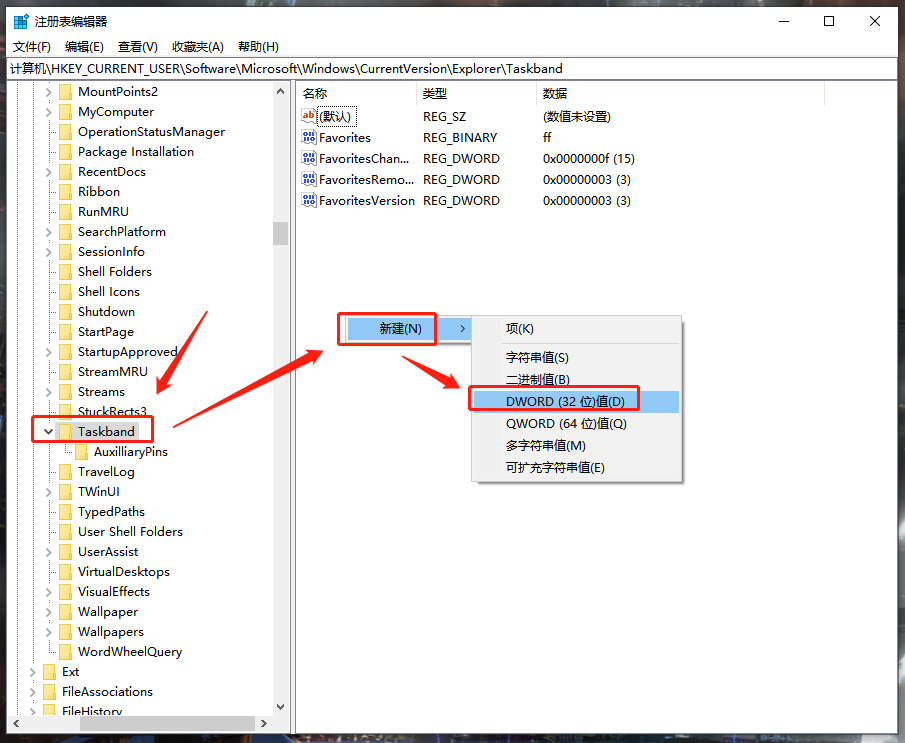
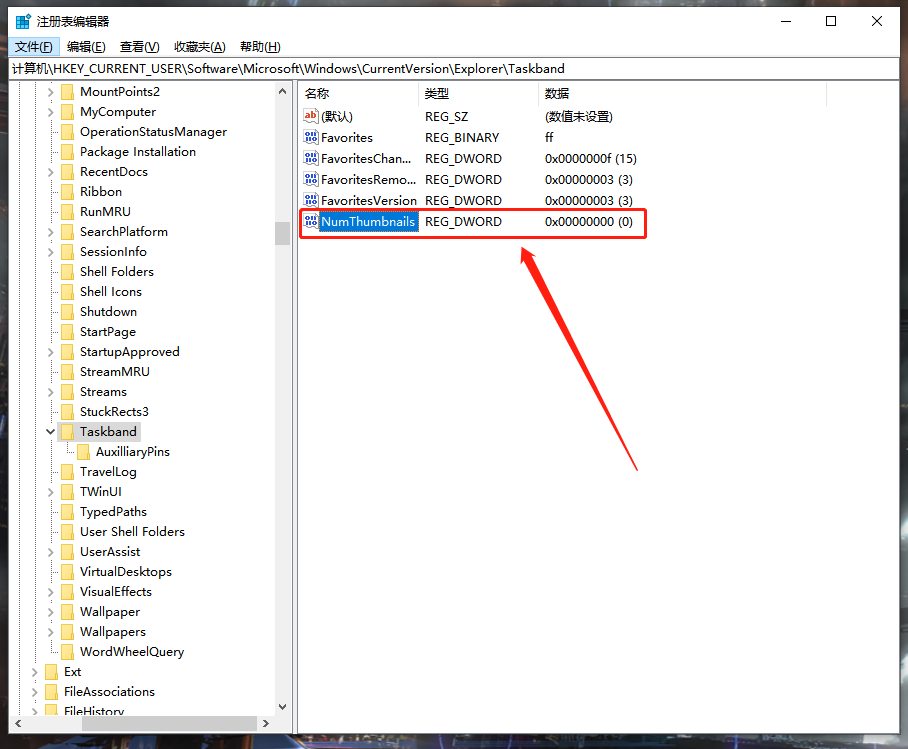
同样地,双击新建的“NumThumbnails”项,进入编辑页面,将其数值数据修改为“0”,然后点击“确定”。
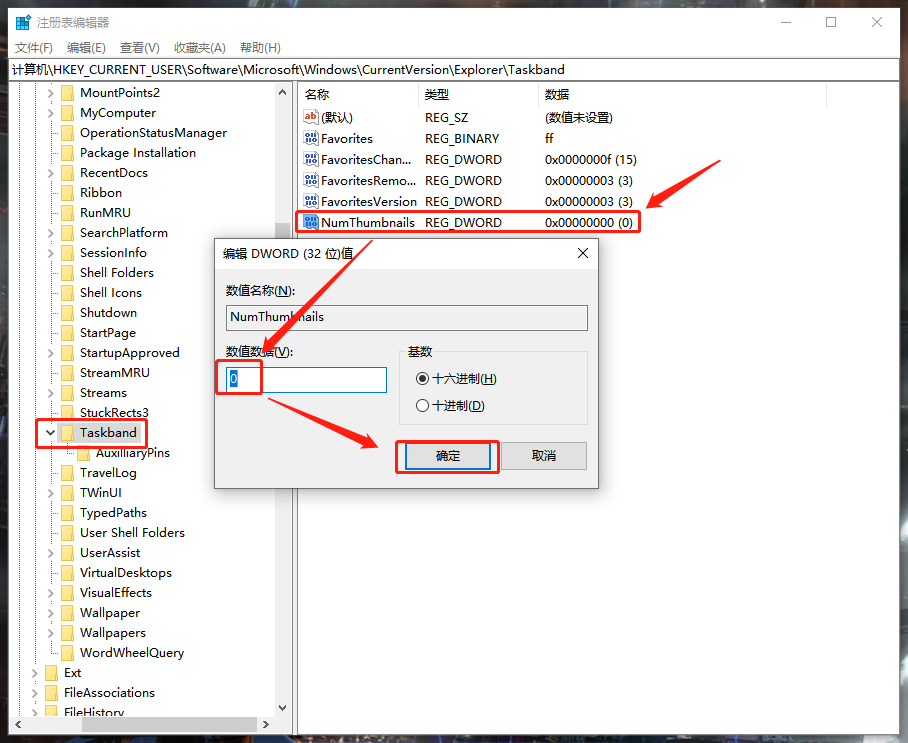
到这里,我们也就讲完了《Win10任务栏预览窗口怎么关闭?简单几步搞定任务栏缩略图》的内容了。个人认为,基础知识的学习和巩固,是为了更好的将其运用到项目中,欢迎关注golang学习网公众号,带你了解更多关于的知识点!
-
501 收藏
-
501 收藏
-
501 收藏
-
501 收藏
-
501 收藏
-
237 收藏
-
119 收藏
-
389 收藏
-
484 收藏
-
446 收藏
-
156 收藏
-
414 收藏
-
219 收藏
-
111 收藏
-
130 收藏
-
491 收藏
-
320 收藏
-

- 前端进阶之JavaScript设计模式
- 设计模式是开发人员在软件开发过程中面临一般问题时的解决方案,代表了最佳的实践。本课程的主打内容包括JS常见设计模式以及具体应用场景,打造一站式知识长龙服务,适合有JS基础的同学学习。
- 立即学习 543次学习
-

- GO语言核心编程课程
- 本课程采用真实案例,全面具体可落地,从理论到实践,一步一步将GO核心编程技术、编程思想、底层实现融会贯通,使学习者贴近时代脉搏,做IT互联网时代的弄潮儿。
- 立即学习 516次学习
-

- 简单聊聊mysql8与网络通信
- 如有问题加微信:Le-studyg;在课程中,我们将首先介绍MySQL8的新特性,包括性能优化、安全增强、新数据类型等,帮助学生快速熟悉MySQL8的最新功能。接着,我们将深入解析MySQL的网络通信机制,包括协议、连接管理、数据传输等,让
- 立即学习 500次学习
-

- JavaScript正则表达式基础与实战
- 在任何一门编程语言中,正则表达式,都是一项重要的知识,它提供了高效的字符串匹配与捕获机制,可以极大的简化程序设计。
- 立即学习 487次学习
-

- 从零制作响应式网站—Grid布局
- 本系列教程将展示从零制作一个假想的网络科技公司官网,分为导航,轮播,关于我们,成功案例,服务流程,团队介绍,数据部分,公司动态,底部信息等内容区块。网站整体采用CSSGrid布局,支持响应式,有流畅过渡和展现动画。
- 立即学习 485次学习
